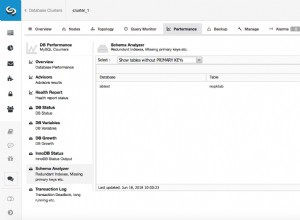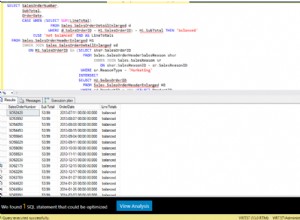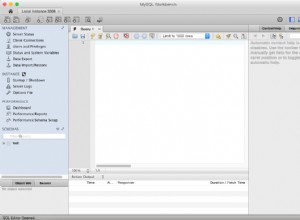Sono stati creati numerosi strumenti di gestione del database con il supporto per SQL Server. Alcuni sono di Microsoft, altri sono strumenti di terze parti. Questi strumenti possono aiutarti con l'amministrazione del database e le attività di programmazione.
Gli strumenti di gestione di SQL Server consentono di amministrare SQL Server. Ti consentono di eseguire operazioni come creare database, eseguire query, gestire utenti, eseguire backup e ripristini, importare/esportare dati e molto altro.
L'installazione di SQL Server 2017 non installa alcuno strumento di gestione del database. Questi devono essere installati separatamente. Non è sempre stato così. Prima di SQL Server 2016, gli strumenti di gestione erano inclusi come uno dei componenti facoltativi di un'installazione di SQL Server. Da SQL Server 2016, devono essere installati separatamente.
Ciò significa che puoi scegliere quali strumenti di gestione desideri utilizzare con SQL Server. Alcuni strumenti sono sviluppati da Microsoft, altri strumenti sono di terze parti.
Ma non lasciarti confondere dal numero di opzioni elencate in questa pagina. Praticamente tutti ti consentono di fare la stessa cosa:gestire e amministrare SQL Server.
Ho separato questi strumenti in strumenti dell'interfaccia utente grafica (GUI) e strumenti dell'interfaccia a riga di comando (CLI).
Strumenti GUI
Di seguito sono riportati alcuni strumenti grafici che possono essere utilizzati per gestire SQL Server.
-
Azure Data Studio
Azure Data Studio (in precedenza chiamato SQL Operations Studio) è uno strumento gratuito di Microsoft. È stato rilasciato per la prima volta alla fine del 2017 come SQL Operations Studio (versione di anteprima) e quindi rilasciato come versione di disponibilità generale (GA) con il nome di Azure Data Studio. Questo strumento può essere usato per gestire SQL Server, Database SQL di Azure e Azure SQL Data Warehouse. È disponibile per macOS, Linux e Windows.
È possibile usare Azure Data Studio per creare database, eseguirne query, eseguire backup, ripristinare database e altro ancora. Azure Data Studio elenca i database e i relativi oggetti in un menu di spostamento ad albero, in modo da poter passare facilmente a un determinato database ed espanderne le tabelle o altri oggetti.
Per installare Azure Data Studio, scaricalo dalla pagina di download di Azure Data Studio di Microsoft e segui le istruzioni per il tuo sistema operativo.
Gli esempi in questa esercitazione usano SQLOPS (prima che il nome fosse cambiato in Azure Data Studio). Se vuoi seguire esattamente l'esercitazione, scarica e installa Azure Data Studio.
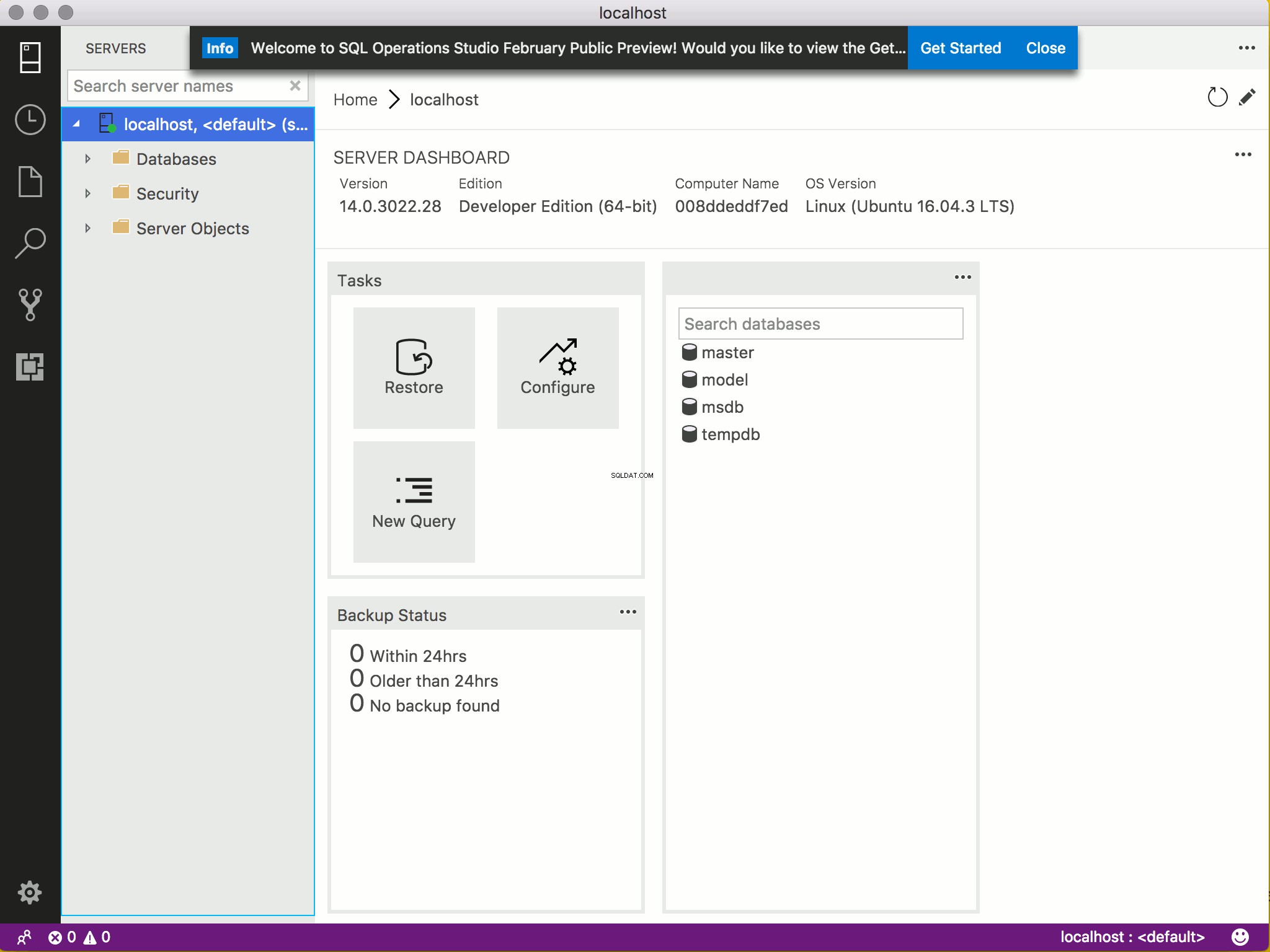
-
SQL Server Management Studio (solo Windows)
SQL Server Management Studio (SSMS) è stato tradizionalmente lo strumento GUI principale per la gestione di SQL Server. Ciò è senza dubbio dovuto al fatto che veniva incluso come componente facoltativo durante l'installazione di SQL Server.
A partire da SQL Server 2016, SSMS non è più incluso come componente durante l'installazione effettiva. Viene ora offerto come installazione completamente separata nel Centro installazione di SQL Server. Puoi anche scaricarlo dal sito Web Microsoft. SSMS è uno strumento di gestione della GUI completo, quindi se trovi SQLOPS troppo limitato, prova questa opzione.
Tieni presente che SQL Server Management Studio è disponibile solo sulla piattaforma Windows.
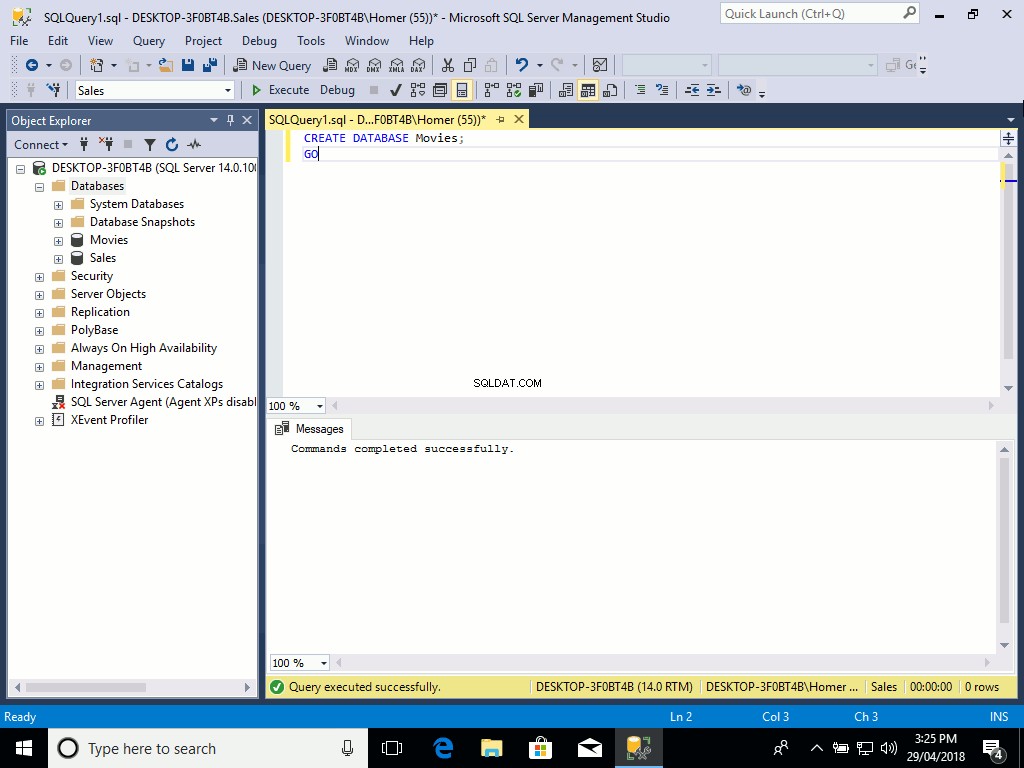
-
Deaver
Un'altra opzione della GUI è DBeaver. DBeaver è uno strumento di database open source gratuito che funziona con molti diversi sistemi di gestione di database (MySQL, PostgreSQL, MariaDB, SQLite, Oracle, DB2, SQL Server, Sybase, MS Access, Teradata, Firebird, Derby, ecc.).
Hai alcune opzioni per l'installazione di DBeaver. Questi sono tutti descritti nella pagina di download di DBeaver.
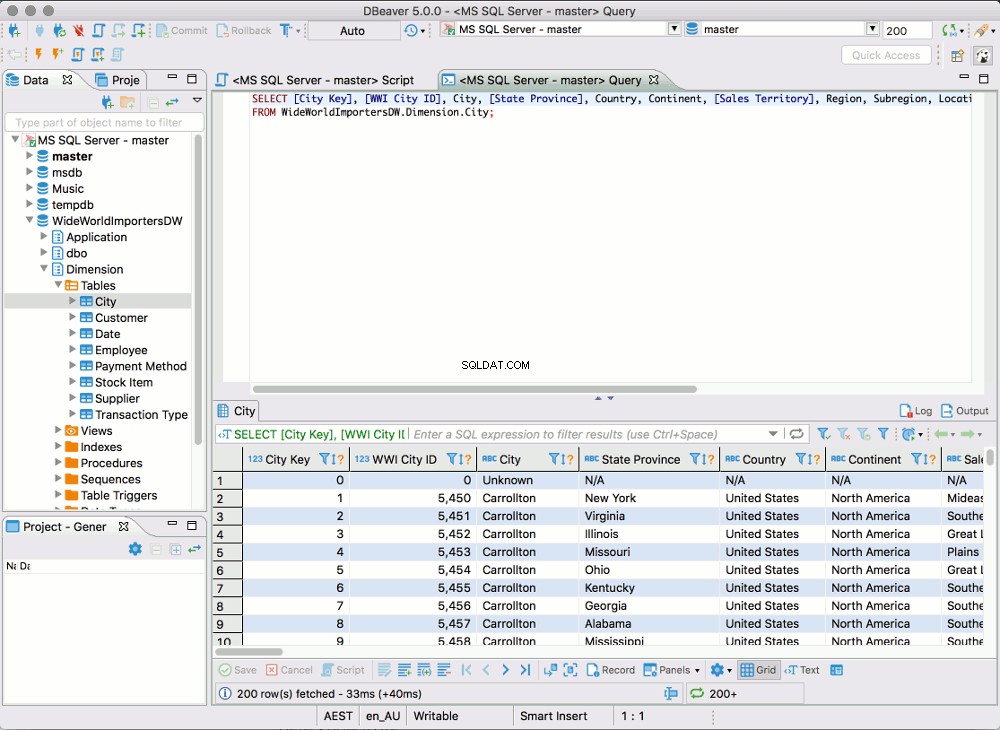
Strumenti della riga di comando
Di seguito è riportata una rapida panoramica di alcuni degli strumenti da riga di comando che puoi utilizzare per gestire SQL Server.
-
sqlcmd
sqlcmd è un'utilità della riga di comando che consente di immettere istruzioni Transact-SQL, procedure di sistema e file di script al prompt dei comandi, dall'editor di query SSMS in modalità SQLCMD, in un file di script di Windows o in un sistema operativo (Cmd.exe) passaggio di un processo di SQL Server Agent.
Il sito Web Microsoft contiene ulteriori informazioni su sqlcmd.
-
msql-cli
mssql-cli è un nuovo strumento da riga di comando creato appositamente per SQL Server dal team Microsoft. mssql-cli è stato annunciato per la prima volta a dicembre 2017. mssql-cli offre alcuni miglioramenti significativi rispetto a sqlcmd, come l'evidenziazione della sintassi, T-SQL IntelliSense, la modalità di modifica multiriga, una bella formattazione per i risultati delle query e altro ancora.
Per installare mssql-cli, consulta la guida all'installazione su GitHub.
-
sql-cli
sql-cli è un altro strumento da riga di comando per la gestione di SQL Server. L'installazione è facile come eseguire un singolo comando (supponendo che NodeJs sia già installato).
Per installare sql-cli, vedere la pagina sql-cli su GitHub.
Ho anche scritto un tutorial su come installare sql-cli su un Mac se sei interessato a questa opzione.
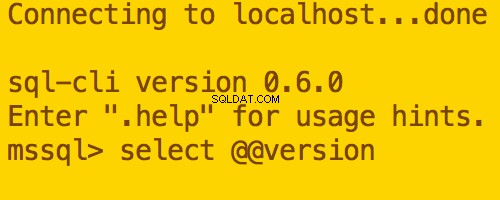
-
Modulo PowerShell di SQL Server
PowerShell è un potente strumento da riga di comando che consente di creare script e automatizzare le attività di routine. Può essere utilizzato anche all'interno degli ambienti SQL Server per la gestione e l'automazione di varie attività amministrative.
Sono disponibili due moduli PowerShell per SQL Server; SQLServer o SQLPS.
Il modulo SQLPS è incluso nell'installazione di SQL Server, ma non viene più aggiornato. Il modulo SqlServer è il più aggiornato.
Per installare il modulo SqlServer, avvia una sessione di PowerShell ed esegui il comando seguente:
Install-Module -Name SqlServer
Se desideri saperne di più su questa opzione, il sito Web Microsoft contiene ulteriori informazioni sul modulo PowerShell di SQL Server.
PowerShell con SSMS
Puoi anche eseguire PowerShell da SQL Server Management Studio. Basta fare clic con il pulsante destro del mouse su un oggetto su cui lavorare (in Esplora oggetti) e selezionare Avvia PowerShell .
Esistono molti altri strumenti di gestione di SQL Server non elencati sopra. Alcuni sono gratuiti, altri sono acquistabili. Sono inoltre disponibili molte utilità per eseguire attività specifiche, come diagnostica, manutenzione, copia in blocco dei dati e così via. Il sito Web Microsoft contiene un elenco di utilità del prompt dei comandi fornite con SQL Server.
Ai fini di questa esercitazione, utilizzeremo solo SQL Operations Studio (ora Azure Data Studio).